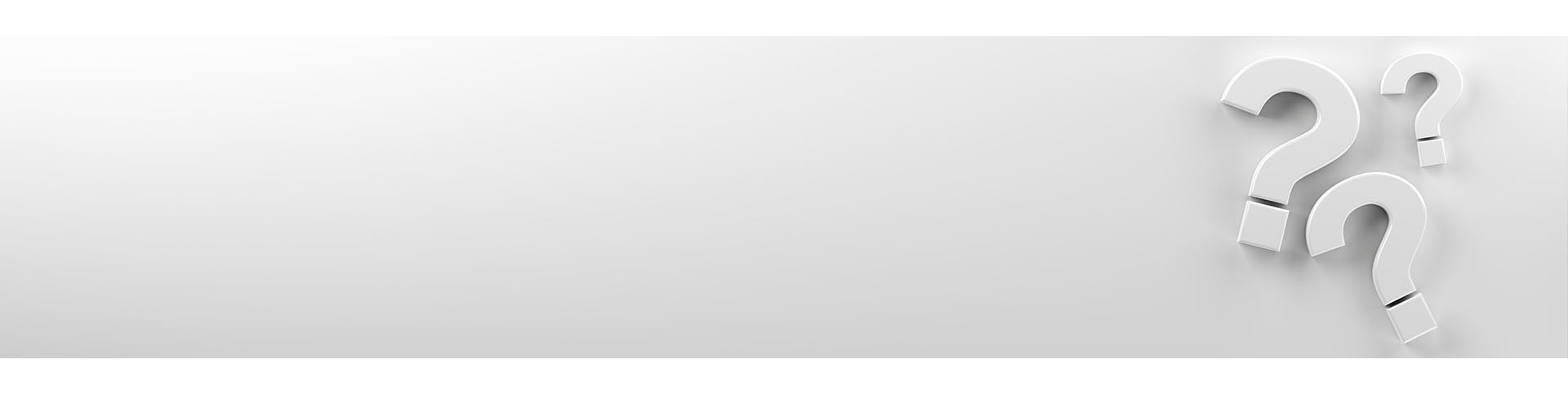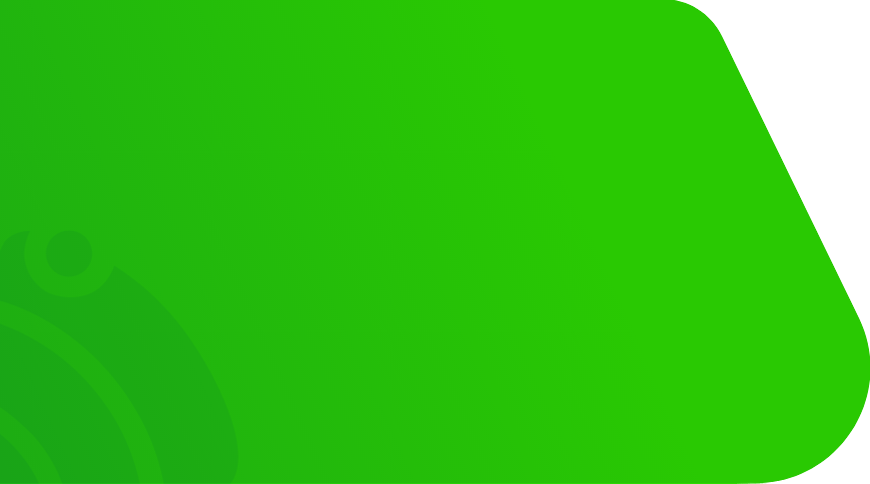Aplicación ecológica
¿Cómo puedo restablecer mi contraseña en la aplicación Eco?
Variante 1:
Pida a su empleador / administrador de la base de datos que le proporcione una nueva contraseña. A continuación, podrá volver a conectarse con la nueva contraseña.
Variante 2:
- Pulse el botón «Restablecer contraseña» en la pantalla de inicio de sesión de la aplicación Fairfleet Eco.
- A continuación, introduzca su dirección de correo electrónico en el campo «Usuario (e-mail)».
- Introduzca el nombre de la base de datos en el campo «Base de datos».
Deje este campo en blanco si sólo está registrado en una base de datos. El sistema lo reconoce automáticamente y le asigna a la base de datos correcta. - Introduzca las letras y números de la imagen en el campo.
- Confirme la entrada con el botón «OK».
Si sus entradas han sido correctas, confirme la información con «OK» y pase a la bandeja de entrada de su correo electrónico. Aquí encontrará un correo electrónico con un enlace para restablecer su contraseña.
Una vez que haya establecido una nueva contraseña, puede volver a abrir la aplicación Fairfleet Eco e iniciar sesión como de costumbre.
¿Cómo me inscribo?
Para inscribirse, utilice la dirección de correo electrónico facilitada por su empleador. Suele ser la dirección de correo electrónico de su empresa y la contraseña correspondiente.
¿Cómo puedo seleccionar un vehículo manualmente?
Si no aparece el vehículo que desea matricular, utilice el campo de búsqueda. Puede buscar números de matrícula o denominaciones para que la selección de vehículos se ajuste en consecuencia. Tras seleccionar el vehículo, confirme el registro.
¿Cómo selecciono un vehículo utilizando NFC?
Tras iniciar sesión en la aplicación, accederá a la pantalla de selección de vehículos. Si su teléfono móvil es compatible con NFC y la función está activada, mantenga pulsado el punto correspondiente de la etiqueta de acceso NFC de su vehículo. A continuación, se conectará automáticamente y accederá a la pantalla de viaje.

Otro conductor sigue registrado. ¿Qué ocurre ahora?
Si un conductor anterior no se ha desconectado correctamente después de un viaje, desconecte primero el encendido durante unos 30 segundos para señalar al sistema el final de un tramo de viaje. Asegúrese también de que se encuentra en el vehículo correcto y de que lo ha seleccionado. A continuación, confirme la toma de posesión del vehículo. Para su seguridad, todos los procesos están documentados a prueba de manipulaciones.
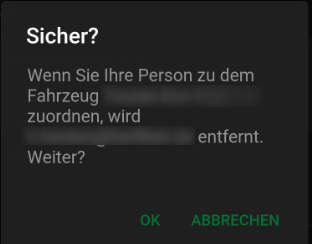
¿Cuándo cambia de aspecto y color el emojicón?
El sistema telemático del vehículo transmite valores como los procesos de aceleración y frenado, el régimen del motor, la aceleración lateral y otros valores a un sistema de fondo. Si su patrón supera los valores fijados previamente, estos eventos se mostrarán en la aplicación Eco. Cuando se superan los valores preestablecidos, los emojis cambian de aspecto y color y pretenden reflejar su comportamiento al volante.
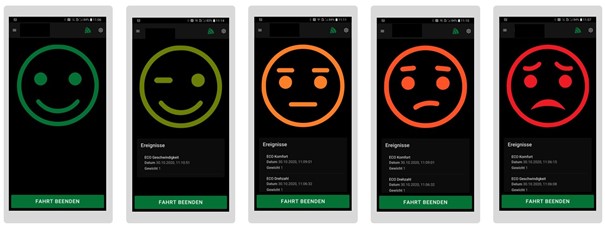
¿Qué acontecimientos se analizan aquí?
En principio, su empleador, o el propietario de la base de datos, determina lo que se analiza aquí. Sin embargo, algunos puntos han demostrado ser esenciales para una conducción económica y sin estrés. Entre ellos se incluyen las fuerzas G que se producen durante la aceleración y el frenado, así como las fuerzas G en las curvas. Además, también se suele evaluar el régimen del motor, ya que las altas revoluciones por encima del par máximo sólo conducen a un alto consumo de combustible, al igual que hacer funcionar el motor innecesariamente cuando está parado. Esto no sólo supone una carga para su empresa, sino también para el medio ambiente en una medida considerable. Por término medio, un coche quema unos 0,9 litros por hora y un camión o autobús unos 3,5 litros por hora. La evaluación del exceso de velocidad tiene por objeto fomentar un comportamiento de conducción conforme a la ley, reduciendo así los accidentes y aumentando la seguridad vial.
¿Qué significa la adición "peso" bajo un acontecimiento?
Aquí su empleador tiene la opción de dar a determinados eventos una ponderación mayor o menor. Esto afecta entonces a los valores umbral a partir de los cuales la aplicación Eco cambia los emojiconos. Por ejemplo, la aplicación Eco sólo cuenta 1/2 punto para un peso de 0,5 y 2 puntos para un peso de 2,0.
¿Qué periodo se evalúa?
El periodo a evaluar lo fija individualmente su empleador. Un periodo de 10 minutos ha demostrado ser un buen periodo para evaluar. Se trata de un periodo móvil, es decir, siempre se evalúan los últimos 600 segundos. Todos los acontecimientos de este periodo pasado se incluyen en la valoración actual. Si los eventos son más antiguos que el periodo de evaluación establecido, ya no se evalúan y el emoji vuelve a cambiar su cara y su color a verde o sonriente.
¿Por qué algunos eventos se muestran con retraso?
Si se encuentra en una zona con mala cobertura de telefonía móvil, es posible que el dispositivo telemático envíe los datos con retraso y, por tanto, también se muestren con retraso en la aplicación Eco.
A veces se muestra un evento de velocidad aunque no esté viajando demasiado rápido. ¿Por qué?
Los datos de la velocidad máxima proceden de terceros proveedores y a veces pueden diferir. También hay límites de velocidad temporales, por ejemplo frente a escuelas y guarderías, donde sólo se guarda el límite de velocidad más bajo. Su empresario o representante autorizado del sistema telemático tiene la posibilidad de corregirlo. Dígale el lugar, la fecha y la hora para una corrección.

¿Qué aparece en la página de resumen del viaje?
La página «Resumen del viaje» le muestra un resumen del inicio y el final del viaje, la distancia recorrida y, por ejemplo, la velocidad media. También se muestra una lista de eventos (que superan los valores límite) para su comprobación.
¿Qué significa "incidentes por cada 100 km"?
Para comparar el estilo de conducción de los distintos conductores, ponemos los sucesos en relación con la distancia recorrida y la convertimos a 100 km. Esto le permite comparar sus resultados con los de otros conductores y evaluar su propio comportamiento al volante.
¿Qué aparece en el panel de control?
La opción de menú Cuadro de mandos le lleva al cuadro de mandos del portal Geotab. Su empleador puede proporcionarle aquí informes e información personalizados.
¿Qué datos almacena Fairfleet cuando utilizo la aplicación Eco y quién puede ver estos datos?
Fairfleet no almacena ni procesa ningún dato de la aplicación Eco. Todos los datos recopilados son almacenados y gestionados por el propietario de la base de datos Geotab. Hable con su empleador o con el propietario de la base de datos Geotab sobre los datos recogidos. Es posible que su empleador ya le facilite la información pertinente.
¿Hay algún vídeo corto que lo explique?
Portal web
Ayuda para el portal web
Una función de ayuda detallada está integrada en el portal web de su base de datos Geotab.
Puede acceder a ellas en la opción de menú
Primeros pasos y ayuda -> Descripción general del producto
Hardware
Sustitución de dispositivos en el portal web MyGeotab
Asegúrese de que el vehículo está parado y el contacto desconectado.
Retire el dispositivo Geotab antiguo desenchufándolo.
Seleccione el vehículo correspondiente en el portal MyGeotab, en la opción de menú Vehículos.
- Pulse el botón «Más detalles».
- A continuación, pulse el botón «Sustituir por un nuevo dispositivo».
- Introduzca ahora el número de dispositivo del nuevo aparato y confirme el proceso con «OK».
Ahora conecte el nuevo dispositivo Geotab al vehículo.
Después de la instalación con éxito, por favor, haga una prueba de conducción.
Si todos los datos llegan correctamente, el proceso de reinstalación o sustitución se ha completado con éxito.
Descargue las instrucciones en formato PDF: Intercambiar DISPOSITIVO GEOTAB
SDK/API
Descripción SDK/API
La descripción completa de la API se encuentra en
La documentación está en inglés. Estamos trabajando en una traducción.
Instalación
Sustituir el dispositivo Geotab
Asegúrese de que el vehículo está parado y el contacto desconectado.
Retire el dispositivo Geotab antiguo desenchufándolo.
Seleccione el vehículo correspondiente en el portal MyGeotab, en la opción de menú Vehículos.
- Pulse el botón «Más detalles».
- A continuación, pulse el botón «Sustituir por un nuevo dispositivo».
- Introduzca ahora el número de dispositivo del nuevo aparato y confirme el proceso con «OK».
Ahora conecte el nuevo dispositivo Geotab al vehículo.
Después de la instalación con éxito, por favor, haga una prueba de conducción.
Si todos los datos llegan correctamente, el proceso de reinstalación o sustitución se ha completado con éxito.
Descargue las instrucciones en formato PDF: Intercambiar DISPOSITIVO GEOTAB
Formulario web para problemas de instalación
Antes de rellenar y enviar este formulario, compruebe la instalación de acuerdo con las siguientes instrucciones. instrucciones de instalación y siga exactamente los puntos correspondientes. Complete siempre la instalación introduciendo los datos en InstallmyGPS.
Marque los puntos correspondientes del formulario y describa el error en el campo de comentarios. Esto nos ayudará a encontrar el error de forma rápida y eficaz y a ayudarle con la instalación.
Nos pondremos en contacto con usted en un plazo de 24 horas en días laborables o el primer día laborable después de fines de semana o festivos (fiestas nacionales y NRW).
El dispositivo no se comunica
Síntomas
- El dispositivo GO está instalado en un vehículo, pero el estado del dispositivo indica que no se está comunicando
- El dispositivo GO se añade a la base de datos, pero no envía ningún dato a la base de datos
- El estado del dispositivo GO nunca se muestra activado
APLICABLE A
- Dispositivo GO nuevo, nunca activado
- Activación del dispositivo
Causa
- El aparato no ha cumplido los requisitos para su activación.
- El nuevo dispositivo GO no se ha añadido a la base de datos MyGeotab.
Resolución
Activación:
- Conduzca el vehículo en el que está instalado el dispositivo GO en un trayecto de 10-15 minutos en una zona con buena cobertura de telefonía móvil para cumplir los requisitos de activación.
Dispositivo que no se ha añadido en MyGeotab:
- Asegúrese de añadir el nuevo dispositivo a la base de datos MyGeotab: Para añadir un nuevo vehículo en MyGeotab
NOTAS ADICIONALES
Encontrará más información sobre los requisitos de activación de los dispositivos GO en el siguiente artículo:
¿Qué necesita un dispositivo GO para activarse?
Si el dispositivo no se activa después de viajar con el dispositivo GO y el vehículo, continúe con los pasos de solución de problemas descritos aquí : Guía de solución de problemas
Protocolos de datos Dispositivos GO
Se admiten los siguientes protocolos:
- DAB heredado (SAE J1850 PWM/VPW, ISO 9141-2 e ISO 14230 (KWP2000))
- CAN monocable (GM 33,3 kBit/s, Fiat/Dodge 50 kBit/s)
- ISO 15765 CAN (incluyendo WWH-OBD, GMLAN, VW TP2.0) a 125/250/500 kBit/s
- CAN de velocidad media de 125/250/500 kBit/s
- J1939-13 Tipo 2
- TTL CAN
- Se admite la instalación de 2 ó 3 cables (para vehículos más antiguos/seguimiento de inventario)
Tensión de alimentación Dispositivos GO
El dispositivo GO puede conectarse tanto a los sistemas eléctricos de 12 V como a los de 24 V del vehículo. No es necesario un cambio manual.
Tensión y corriente
Tensión: Compatible con sistemas de 12 V y 24 V
Corriente (a 12 V): Modo de funcionamiento: 60-300 mA
Modo de funcionamiento + IOX: hasta 2 A
Modo de reposo: 1,5 mA
Protección de sobrecorriente reajustable para IOX
Conexión a la interfaz FMS
La conexión a la línea de datos FMS de un vehículo se realiza utilizando los juegos de cables GT HRN-CW08K4 junto con el GT HRN-CM24Y1. GT HRN-CM24Y1.
HRN-CM24Y1
Descripción de la
Mazo de cables del dispositivo GO para instalaciones personalizadas. Conector Molex para dos OBD y un punto de conexión J1939.
Más información
Sustituye a: HRN-INTCPDUAL
Longitud: 20 cm
Propósito
Para instalaciones personalizadas que requieren múltiples puntos de conexión para acceder a los datos y registros del motor. El mazo de cables consta de un conector ALDL en un extremo para el dispositivo GO, un conector Molex blanco de 6 patillas para una conexión DAB, un conector Molex negro de 12 patillas para una segunda conexión DAB y un segundo conector Molex de 6 patillas para una conexión J1939 (sólo GO7 y GO8).
Longitud máxima de los cables conectados: 2 metros / 6,5 pies
HRN-CW08K4
Descripción
Adaptador pigtail de 8 hilos para vehículos con conectores que no son compatibles con ningún otro mazo de cables. Requiere HRN-CM24Y1.
Más información
Requiere: HRN-CM24Y1
Longitud: 80 cm
Longitud máxima de los cables conectados: 2 metros / 6,5 pies
Definición del PIN
Rojo – fuente de alimentación, negro – suelo del vehículo, azul – J1939+/CAN High, blanco – J1939-/CAN Low, marrón – J1850-/J1708+, verde – J1850+/J1708-, naranja – línea ISO K, gris – línea ISO L
Instalación estándar OBD-II Dispositivo Geotab GO9
El dispositivo Geotab GO está diseñado de serie para su instalación plug and play en la interfaz OBD-II de su vehículo.
Conecte el dispositivo a la toma de diagnóstico OBD-II existente. Utilice el cable en Y estándar (GT HRN-GS16K2) para que la toma de corriente quede libre para el diagnóstico del taller.
Coloque el aparato de forma que se garantice una buena recepción GPS.
Si es posible, fije el aparato en un lugar adecuado utilizando el kit de instalación estándar (GT SPR-INSTALLBAG).
Si tiene alguna duda sobre la posición de la toma OBD II, consulte a su taller o póngase en contacto con nuestro equipo de asistencia.
Cambio de tarifa
¿Cómo puedo cambiar una tarifa?
Puede realizar los cambios de tarifa cómodamente por correo electrónico a mail@fairfleet.de o utilizando el formulario en línea.
Se aplicarán los respectivos precios válidos de la hoja de tarifas.